- English
- Čeština
- Español
- Italiano
- Deutsch
- Polski
- Home
- À propos de votre imprimante
- Description de l'imprimante
- Visionneuse 360
Visionneuse 360
- Description de l'imprimante
- Visionneuse 360
- Comment utiliser la visionneuse Prusa 360
- Explorer le modèle 360
- Éclatement de l'assemblage sous forme de pièces
- Connecteurs pour accessoires (MK4)
- Combinaison de matériaux (XL)
- CW1/S - Utilisation de base et menu LCD
- Câblage de l'électronique de l'Einsy RAMBo MK3/MK3S/MK3S+)
- Menu expérimental (MK3/S/+)
- Flasher un firmware personnalisé - MINI
- Comment vérifier la version de votre carte Buddy
- Menu LCD (MINI/MINI+)
- Menu LCD (MK4)
- Menu LCD (Original Prusa i3)
- Menu LCD (XL Multi-Outils)
- Menu LCD (XL Mono-Outil)
- Menu LCD i3 (pré firmware 3.9.0)
- Branchement de l'électronique de la Mini RAMBo (MK2S, MK2.5, MK2.5S)
- Original Prusa SL1 vs. SL1S Speed
- Câblage de l'électronique de la carte mère PrusA64 (SL1)
- Registres du MMU (MMU3)
- Placement de bobine
- Notifications de la barre supérieure (SL1/SL1S)
- Menu Régler (XL)
- USB non détecté (MINI/MINI+)
- Utilisation de la CW1 - Séchage et durcissement
- Utilisation de la CW1 - Lavage
- Câblage de l'électronique des xBuddy et LoveBoard (MK4)
- LED d'état de la xBuddy (MK4, MK3.9)
- Fonctionnalités de l'imprimante
- Informations générales
La Visionneuse 360 est un outil virtuel que vous pouvez utiliser pour inspecter toutes les pièces des imprimantes Prusa. Tournez, zoomez, cachez les couches, éclatez le modèle et cliquez sur des objets individuels pour voir leurs noms et identifiant sur la boutique en ligne ! Cet outil peut aider à l'assemblage et à se mettre d'accord avec notre équipe de support sur une pièce d'imprimante spécifique pour commande/remplacement.
 Original Prusa i3 MK3S+ Original Prusa i3 MK3S+ |
Original Prusa i3 MK3S |
Original Prusa i3 MK3 |
|
Original Prusa i3 MMU2S |
Original Prusa MINI+ |
Original Prusa MINI |
|
Original Prusa SL1S SPEED |
Original Prusa SL1 |
Original Prusa CW1 |
Comment utiliser la visionneuse Prusa 360
- Pour vous déplacer, faire pivoter ou effectuer un panoramique - utilisez les boutons en bas de la page. Vous pouvez également utiliser les touches suivantes :
- Appuyez et maintenez le bouton gauche de votre souris pour activer la fonction Orbite.
- Appuyez et maintenez le bouton Majuscule pour activer la fonction Panoramique.
- Utilisez la molette de défilement pour zoomer et dézoomer.
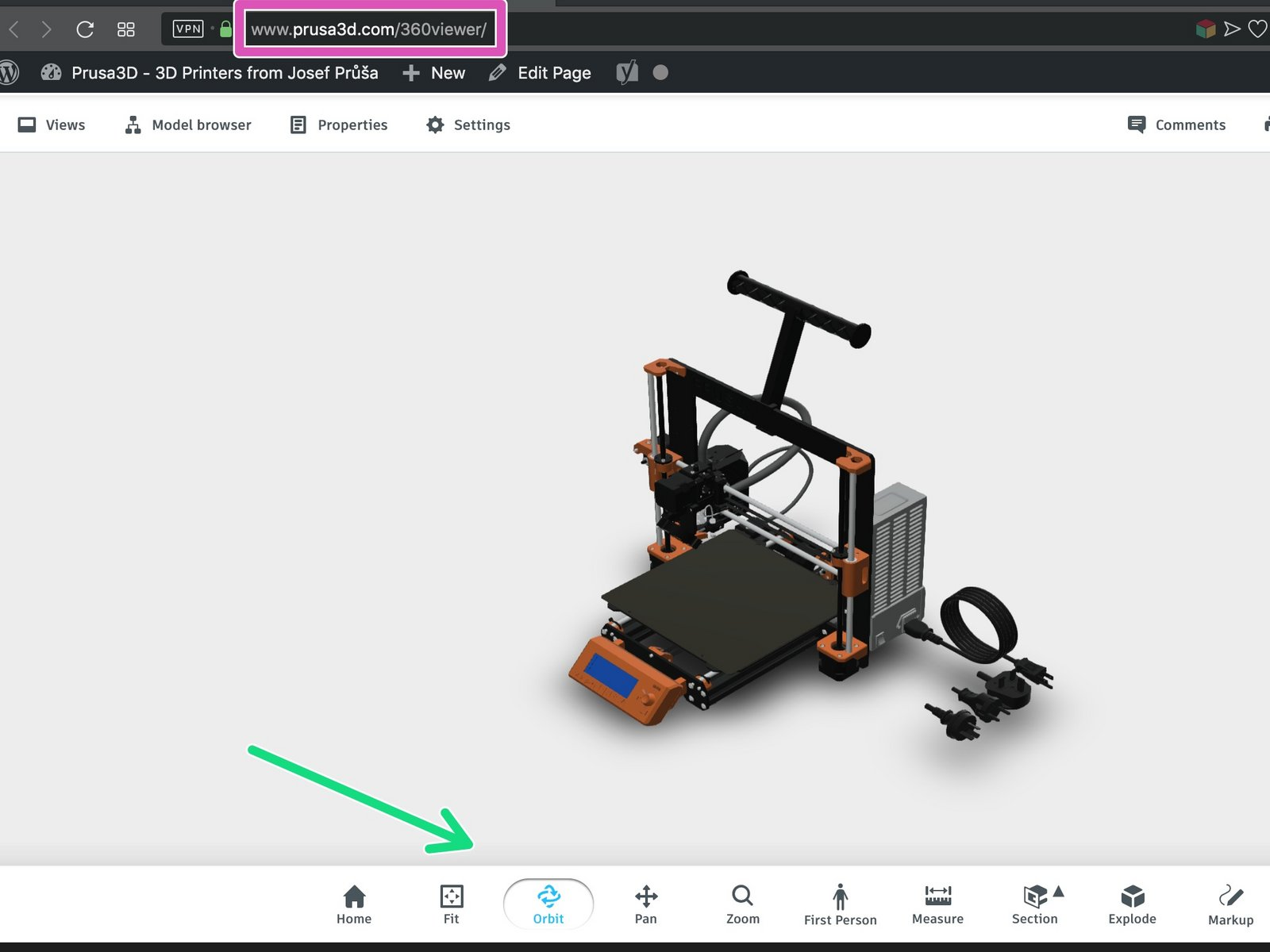
Explorer le modèle 360
- Tout d'abord, cliquez sur le Navigateur de modèle pour ouvrir la liste des sections de l'imprimante, celles-ci sont répertoriées selon le url=https://help.prusa3d.com/en/category/assembly-manuals_272|title=manuel de montage].
- Si vous souhaitez isoler une section spécifique (par exemple l'extrudeur),cliquez sur "l'oeil" à côté de la section pour le rendre invisible (gris). Vous pouvez les réactiver en cliquant à nouveau dessus.
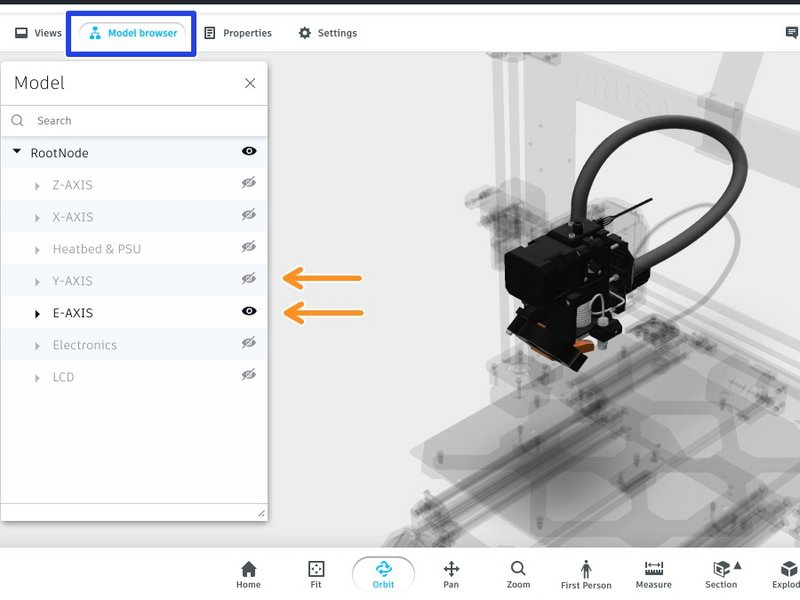
Éclatement de l'assemblage sous forme de pièces
Vous pouvez 'éclater' toute l'imprimante ou une section spécifique en pièces de base. Apprenons comment réaliser cela.
- Sélectionnez l'imprimante toute entière ou la section et cliquez sur le bouton Éclater (voir le panneau inférieur)
- À l'aide du curseur, définissez la distance entre les éléments éclatés.Vous pouvez utiliser cette fonction pour savoir quel matériel de fixation va à quel trou.
- Pour connaître le nom de la pièce, cliquez simplement dessus dans la vue 3D et cliquez sur le bouton Propriétés
- Fonctionnalité supplémentaire : chaque pièce a son ensemble unique de numéros pour notre entrepôt et notre boutique en ligne. Toujours celui qui commence "Pr _..."
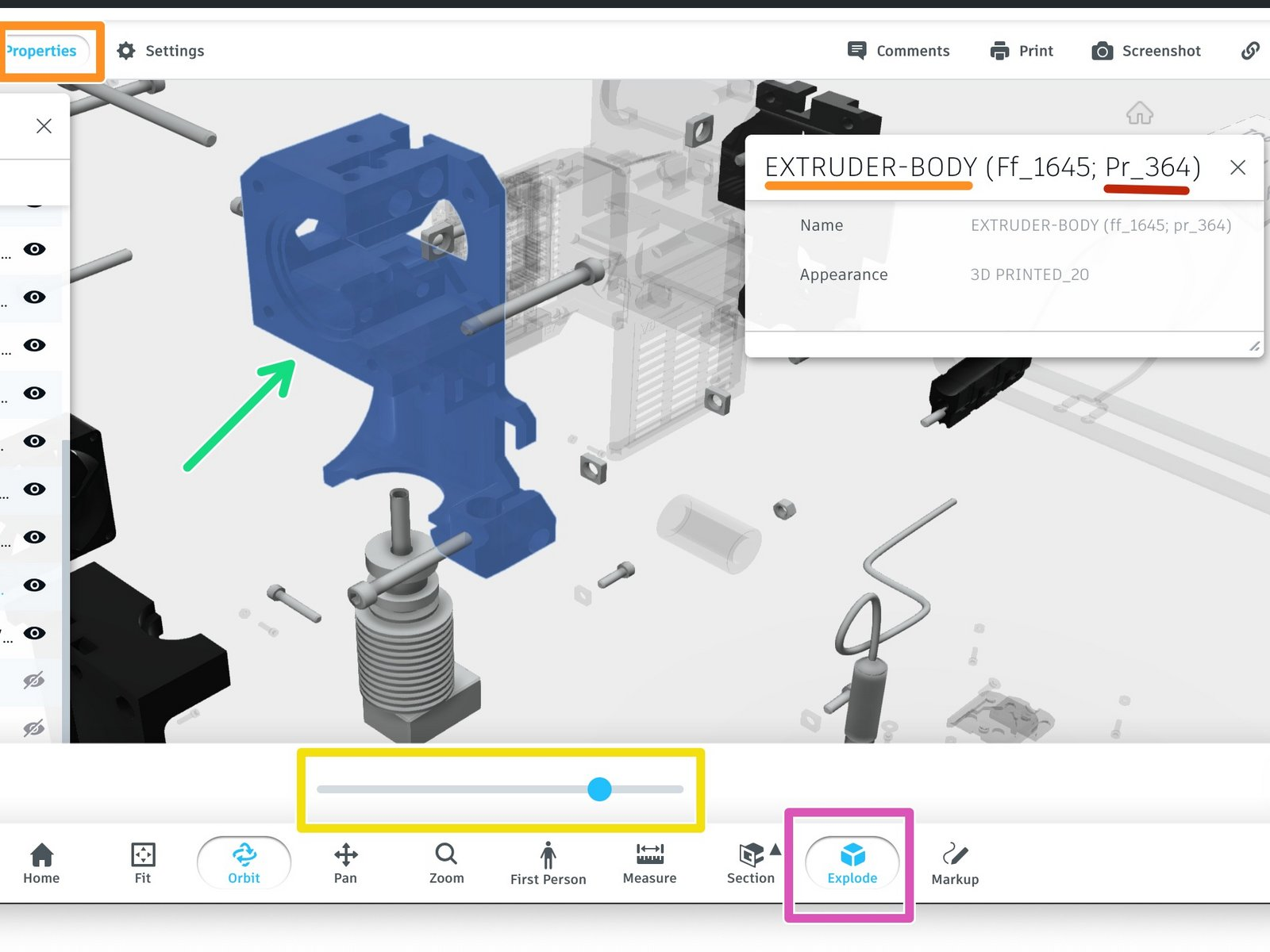
Commentaires
Vous avez encore des questions ?
Si vous avez une question sur un sujet qui n'est pas traité ici, consultez nos ressources supplémentaires.
Et si cela ne suffit pas, vous pouvez envoyer une demande à [email protected] ou via le bouton ci-dessous.







